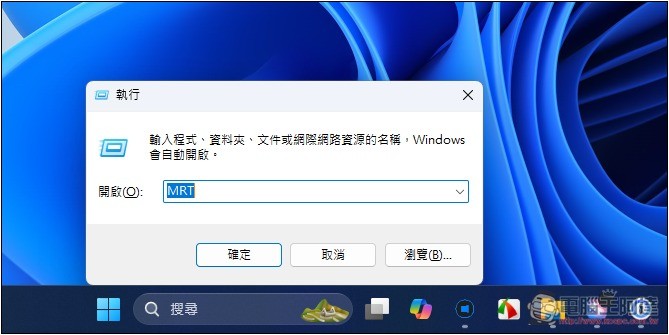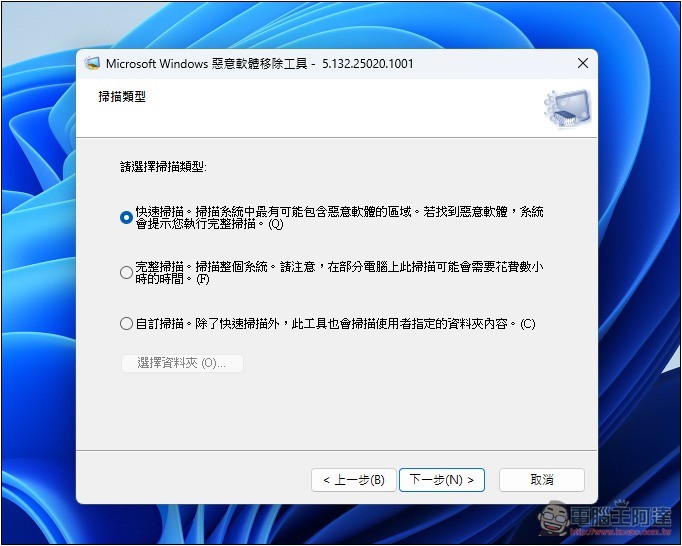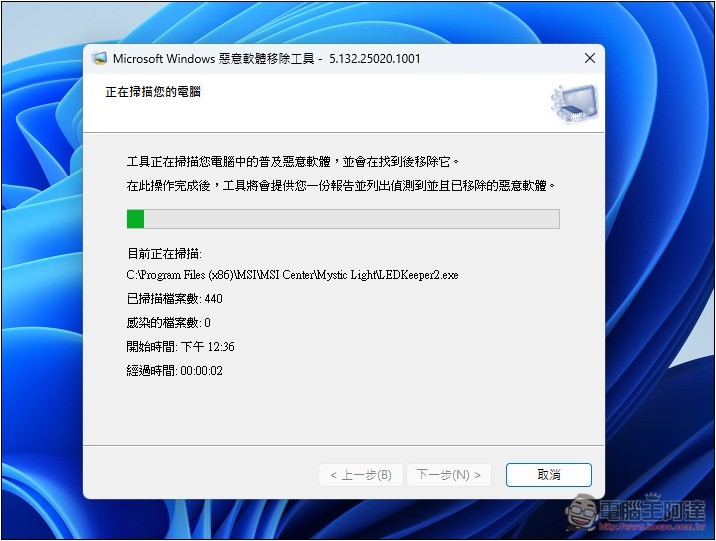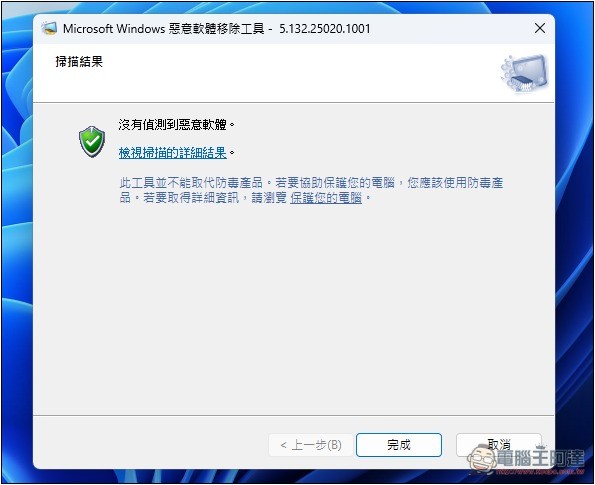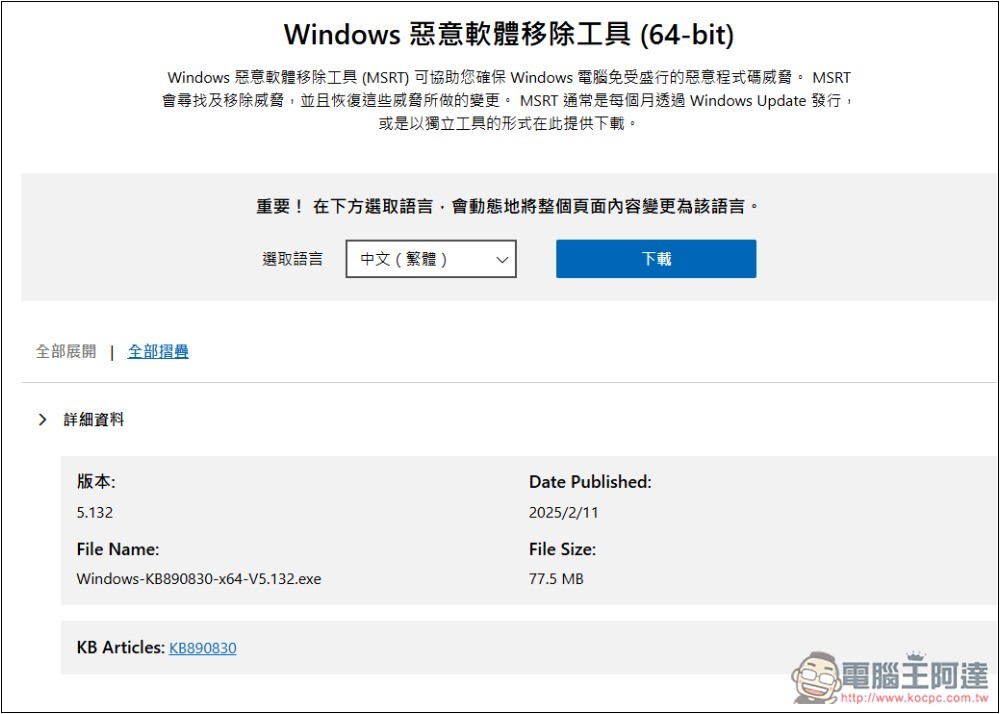關於 Windows 內建的防毒,應該大家都知道是 Microsoft Defender,事實上不只是這一個,Windows 也有提供惡意軟體移除工具,但被隱藏起來,也不會定時或即時掃描電腦裡有沒有惡意軟體,需要手動操作。
隨著近年惡意病毒攻擊越來越猖狂,如果你沒有安裝第三方的專業防毒軟體,那很推薦定期用 Windows 惡意軟體移除工具掃描一下,來確保電腦裡沒有惡意軟體,下面就來教你怎麼使用。
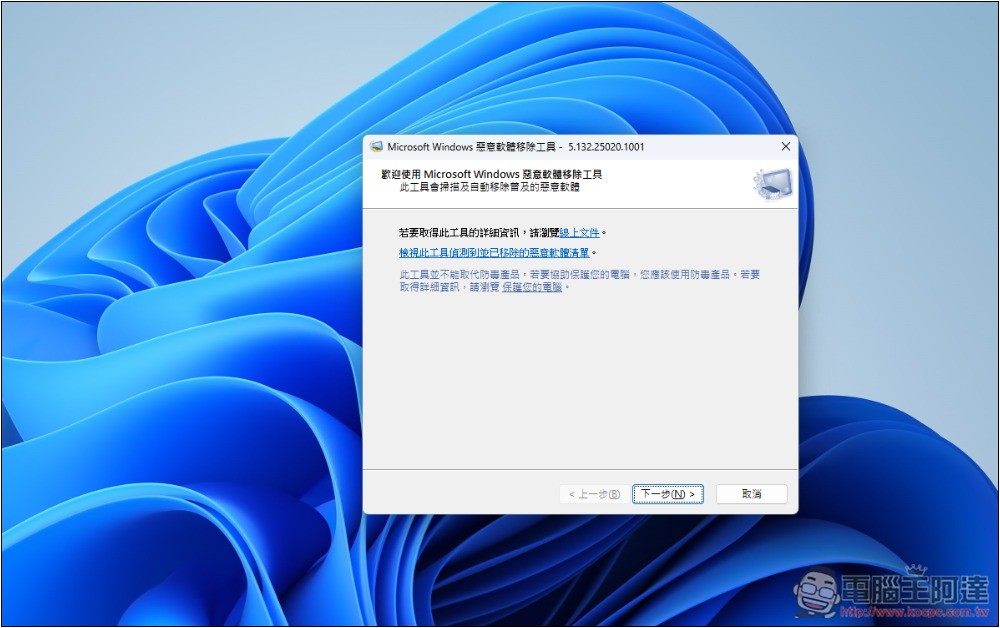
如何使用 Windows 內建的惡意軟體移除工具?
Windows 內建的惡意軟體移除工具很久以前就有,因此你不需要安裝任何東西,就能使用這工具。
- 打開 Windows 執行
- 輸入 MRT,就能開始使用惡意軟體移除工具了
詳細操作如下方展示。
使用 Windows + R 快捷鍵後,輸入 MRT 這個詞,然後按確定:
Microsoft Windows 惡意軟體移除工具就會被打開,這工具會隨著 Windows 更新而更新,意味著資料庫也會升級。當然,跟第三方防毒軟體相比,即時性一定沒這麼高:
提供三種掃描類型,包括快速掃描、完整掃描、以及自訂掃描,第一次使用且當前電腦沒有要做什麼重要事情的話,建議跑一下完整掃描,來確保電腦裡每個區塊都沒有惡意軟體,之後的小維護,用快速掃描就好:
根據你的硬碟大小,掃描時間也不太一樣,快速掃描大約 5~10 分鐘就會完成,過程也不會佔用太多電腦資源:
掃描完後,會告訴你有沒有偵測到惡意軟體:
如果你打開 Windows 惡意軟體移除工具有問題,也可以到微軟官網下載,目前最新版是 5.132,於 2025/2/11 推出,下載好後打開,就會直接啟用 Windows 惡意軟體移除工具:
為何定期使用惡意軟體掃描工具很重要?
一直以來,我們都很建議一定要定期用防毒防護軟體掃描一下,因為即便你使用都非常小心,有時候忙起來,還是會忽略掉一些小細節,進而讓電腦病毒、惡意軟體悄悄入侵並隱藏到你電腦。
有定期掃描的話,就能將風險降到最低。
1. 即時偵測隱藏的威脅
惡意軟體常常都會先隱藏在電腦裡,讓你察覺不到,並於某個時間點啟動感染你的電腦。透過定期掃描,你就能及早發現並清除隱藏在系統中的病毒、木馬程式、間諜軟體或勒索軟體。
2. 保護個人和敏感資料
這是延續上一個,當惡意軟體開始感染電腦後,很可能會竊取你的個人資料,如銀行帳戶、信用卡資訊、密碼、身分資料等,而定期掃描就能事先防止,進而做到避免敏感資訊外洩、重大財務損失或個人隱私外洩。
3. 維持系統效能與穩定性
惡意軟體大多會大量占用系統資源,讓電腦效能降低,甚至常常當機。定期掃描清除的話,就能確保電腦的速度與穩定性。
4. 防止惡意軟體擴散
某些惡意軟體還有擴散的特性,如果沒有及時處理,很可能透過郵件、USB 或網路分享器,傳播到其他設備。
5. 預防勒索攻擊
近年來勒索軟體攻擊不斷增加,一旦中招,資料很可能會被鎖定或加密,造成極大損失。定期掃描能及早偵測,並消滅隱藏中的勒索軟體。